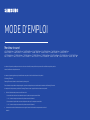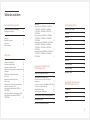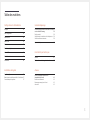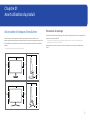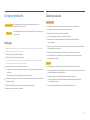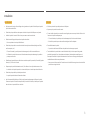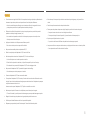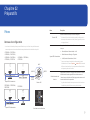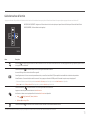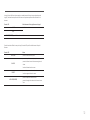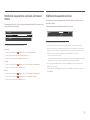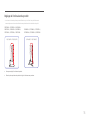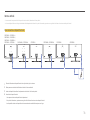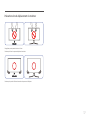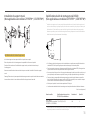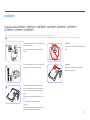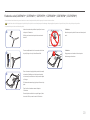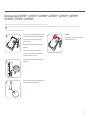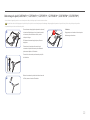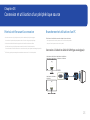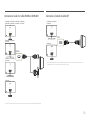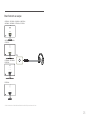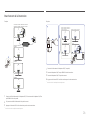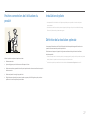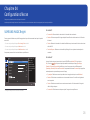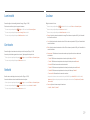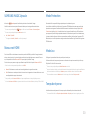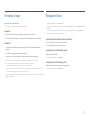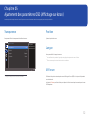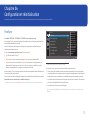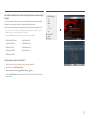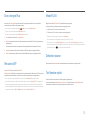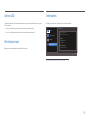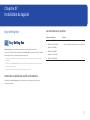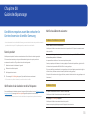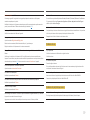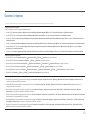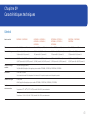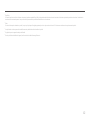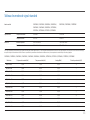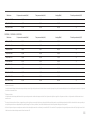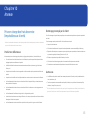Samsung C27F396FHU Manuel utilisateur
- Catégorie
- Téléviseurs
- Taper
- Manuel utilisateur

MODE D'EMPLOI
C22F390FH* C22F392FH* C24F390FH* C24F392FH* C24F394FH* C24F396FH* C24F399FH*
C27F390FH* C27F391FH* C27F396FH* C27F397FH* C27F398FW* C32F391FW* C32F395FW* C32F397FW*
Moniteur incurvé
• Des frais d'administration peuvent vous être facturés si:
‒ (a) un technicien intervient à votre demande et que le produit ne comporte aucun défaut.
(c.-à-d., si vous n'avez pas correctement lu le présent manuel d'utilisation).
‒ (b) vous amenez le produit dans un centre de réparation alors qu'il ne comporte aucun défaut.
(c.-à-d., si vous n'avez pas correctement lu le présent manuel d'utilisation).
• Le montant de ces frais d'administration vous sera signifié avant la réalisation de toute prestation ou visite à
domicile.
La couleur et l'aspect du produit peuvent varier en fonction du modèle, et ses spécifications peuvent être modifiées sans préavis pour des
raisons d'amélioration des performances.
Le contenu du présent guide est sujet à modification sans préavis à des fins d'amélioration de la qualité.
© Samsung Electronics
Samsung Electronics détient les droits d'auteur du présent guide.
Toute utilisation ou reproduction du présent guide, en partie ou intégralement, est interdite sans l'autorisation de Samsung Electronics.
Les marques de fabrique autres que celles de Samsung Electronics sont la propriété de leurs détenteurs respectifs.

2
Table des matières
Avant utilisation du produit
Sécurisation de l'espace d'installation 4
Précautions de stockage 4
Consignes de sécurité 5
Nettoyage 5
Électricité et sécurité 5
Installation 6
Fonctionnement 7
Préparatifs
Pièces 9
Panneau de configuration 9
Guide des touches directes 10
Guide des touches de fonction 11
Modification des paramètres Luminosité, Contraste
et Netteté 13
Modification des paramètres Volume 13
Face arrière 14
Réglage de l'inclinaison du produit 15
Verrou antivol 16
Précautions lors du déplacement du moniteur 17
Installation du support mural
(Non applicable aux modèles C27F397FH* /
C32F397FW*) 18
Spécifications du kit de montage mural (VESA)
(Non applicable aux modèles C27F397FH* /
C32F397FW*) 18
Installation 19
Fixation du socle (C22F390FH* / C22F392FH*
/ C24F390FH* / C24F392FH* / C24F394FH*
/ C24F399FH* / C27F390FH* / C27F391FH* /
C32F391FW*) 19
Fixation du socle (C24F396FH* / C27F396FH*
/ C27F397FH* / C27F398FW* / C32F395FW* /
C32F397FW*) 20
Démontage du pied (C22F390FH* / C22F392FH*
/ C24F390FH* / C24F392FH* / C24F394FH*
/ C24F399FH* / C27F390FH* / C27F391FH* /
C32F391FW*) 21
Démontage du pied (C24F396FH* / C27F396FH*
/ C27F397FH* / C27F398FW* / C32F395FW* /
C32F397FW*) 22
Connexion et utilisation d'un
périphérique source
Points à vérifier avant la connexion 23
Branchement et utilisation d'un PC 23
Connexion à l'aide d'un câble D-SUB (type
analogique) 23
Connexion à l'aide d'un câble HDMI ou HDMI-DVI 24
Connexion à l'aide d'un câble DP 24
Branchement au casque 25
Branchement de l'alimentation 26
Position correcte lors de l'utilisation du produit 27
Installation de pilote 27
Définition de la résolution optimale 27
Configuration d'écran
SAMSUNG MAGIC Bright 28
Luminosité 29
Contraste 29
Netteté 29
Couleur 29
SAMSUNG MAGIC Upscale 30
Niveau noir HDMI 30
Mode Protection 30
Mode Jeu 30
Temps de réponse 30
Format de l'image 31
Réglage de l'écran 31
Ajustement des paramètres
OSD (Affichage sur écran)
Transparence 32
Position 32
Langue 32
Aff. heure 32

3
Table des matières
Configuration et réinitialisation
FreeSync 33
Econ. énergie Plus 35
Minuterie OFF 35
Mode PC/AV 35
Détection source 35
Tch Nombre répét. 35
Activer LED 36
Réinitialiser tout 36
Information 36
Installation du logiciel
Easy Setting Box 37
Restrictions et problèmes relatifs à l'installation 37
Caractéristiques du système 37
Guide de dépannage
Conditions requises avant de contacter le Centre de
service clientèle Samsung 38
Test du produit 38
Vérification de la résolution et de la fréquence 38
Vérifiez les éléments suivants: 38
Questions & réponses 40
Caractéristiques techniques
Général 41
Tableau des modes de signal standard 43
Annexe
Prise en charge des frais de service
(imputables aux clients) 45
Produit non défectueux 45
Dommage provoqué par le client 45
Autres cas 45

4
Sécurisation de l'espace d'installation
Veillez à conserver de l'espace autour du produit pour garantir une bonne ventilation. Une
augmentation de la température interne peut provoquer un incendie et endommager le produit. Lors
de l'installation du produit, veillez à conserver un espace équivalent ou supérieur à celui indiqué ci-
dessous.
―
L'aspect extérieur peut varier en fonction du produit.
10 cm (3,93 pouces)
10 cm (3,93 pouces)
10 cm
(3,93 pouces)
10 cm
(3,93 pouces)
10 cm
(3,93 pouces)
10 cm (3,93 pouces)
10 cm (3,93 pouces)
10 cm
(3,93 pouces)
10 cm
(3,93 pouces)
10 cm
(3,93 pouces)
Précautions de stockage
Des taches blanches peuvent se développer à la surface des modèles très brillants si un humidificateur
à ultrasons est utilisé à proximité.
―
Contactez votre centre de service clientèle Samsung le plus proche si l'intérieur du produit doit être
nettoyé
(des frais de service seront facturés).
N'appuyez pas sur l'écran du moniteur avec les mains ou d'autres objets. Vous risqueriez d'endommager
l'écran.
Avant utilisation du produit
Chapitre01

5
Consignes de sécurité
Avertissement
Des dommages corporels graves ou mortels peuvent survenir si les
instructions ne sont pas suivies.
Attention
Des dommages corporels ou matériels peuvent survenir si les instructions ne
sont pas suivies.
Nettoyage
―
Procédez avec soin lors du nettoyage, car il est facile de rayer l'écran et l'extérieur des LCD perfectionnés.
―
Respectez la procédure suivante lors du nettoyage.
1
Mettez hors tension le produit et l'ordinateur.
2
Débranchez le câble d'alimentation du produit.
―
Tenez le câble d'alimentation par la fiche et ne touchez pas le câble si vous avez les mains humides.
Dans le cas contraire, un choc électrique pourrait survenir.
3
Essuyez le moniteur avec un chiffon propre, doux et sec.
‒ N'appliquez aucun agent de nettoyage contenant de l'alcool, des solvants ou des tensioactifs sur
le moniteur.
‒ Ne pulvérisez pas d'eau ou de détergent directement sur le produit.
4
Humidifiez un chiffon doux et sec avec de l'eau et essorez-le autant que possible avant de nettoyer
l'extérieur du produit.
5
Branchez le câble d'alimentation au produit une fois le nettoyage terminé.
6
Mettez sous tension le produit et l'ordinateur.
Électricité et sécurité
Avertissement
• N'utilisez pas de câble d'alimentation ou de fiche endommagé(e), ni de prise lâche.
• N'utilisez pas plusieurs produits sur une même prise de courant.
• Ne touchez pas la fiche si vous avez les mains humides.
• Insérez complètement la fiche pour qu'elle soit bien bloquée.
• Branchez la fiche du câble d'alimentation à une prise à la terre (appareils isolés de
type1uniquement).
• Ne pliez ni ne tirez le câble d'alimentation trop fortement. Prenez soin de ne pas laisser le câble
d'alimentation sous un objet lourd.
• Ne placez pas le câble d'alimentation ou le produit à proximité de sources de chaleur.
• À l'aide d'un chiffon sec, nettoyez toute poussière autour des broches de la fiche du câble
d'alimentation ou de la prise.
Attention
• Ne débranchez pas le câble d'alimentation quand le produit est en cours d'utilisation.
• Utilisez uniquement le câble d'alimentation fourni avec votre produit par Samsung. N'utilisez pas
le câble d'alimentation avec d'autres produits.
• Maintenez dégagée la prise à laquelle le câble d'alimentation est branché.
‒ Quand un problème survient, le câble d'alimentation doit être débranché pour couper
l'alimentation du produit.
• Tenez la fiche quand vous débranchez le câble d'alimentation de la prise.

6
Avertissement
• Ne placez pas de bougies, d'insectifuges ou de cigarettes sur le produit. N'installez pas le produit
près de sources de chaleur.
• N'installez pas le produit dans des espaces mal aérés tels qu'une bibliothèque ou un placard.
• Installez le produit à au moins10cm du mur pour assurer une bonne aération.
• Gardez les emballages plastiques hors de portée des enfants.
‒ Ces sacs présentent un risque d'étouffement.
• N'installez pas le produit sur une surface instable ou sujette aux vibrations (étagère mal fixée,
surface en pente, etc.).
‒ S'il venait à tomber, le produit pourrait s'endommager et/ou être la cause de blessure.
‒ L'utilisation du produit dans une zone à vibrations excessives peut endommager le produit ou
provoquer un incendie.
• N'installez pas le produit dans un véhicule ou un endroit exposé à la poussière, à l'humidité (gouttes
d'eau, etc.), à l'huile ou à la fumée.
• N'exposez pas le produit directement au soleil, à la chaleur ou à un objet chaud comme un four.
‒ La durée de vie du produit pourrait s'en trouver réduite, ou un incendie pourrait se déclencher.
• N'installez pas le produit à portée de jeunes enfants.
‒ Le produit pourrait tomber et blesser des enfants.
• Les huiles comestibles (telles que l'huile de soja) peuvent endommager ou déformer le produit.
Conservez le produit à l'écart de toute pollution par les huiles. De même, n'installez pas le produit
dans la cuisine ni a proximité d'une cuisinière.
Attention
• Ne faites pas tomber le produit quand vous le déplacez.
• Ne posez pas le produit sur sa face avant.
• Si vous installez le produit sur un meuble ou une étagère, assurez-vous que le bord inférieur de la
face avant du produit ne dépasse pas.
‒ S'il venait à tomber, le produit pourrait s'endommager et/ou être la cause de blessure.
‒ N'installez le produit que sur des meubles ou étagères de taille adéquate.
• Posez délicatement le produit.
‒ Il pourrait en résulter une défaillance du produit ou des dommages corporels.
• Toute installation du produit dans un endroit inhabituel (tel qu'un lieu exposé à de grandes
quantités de poussière fine, à des substances chimiques, à des températures extrêmes ou à
beaucoup d'humidité où le produit fonctionnerait en continu sur une longue période) pourrait
considérablement réduire ses performances.
‒ Assurez-vous de bien consulter le Centre de service clientèle Samsung si vous voulez installer le
produit dans ce type d'endroit.
Installation

7
Avertissement
• Une tension élevée est présente dans le produit. N'essayez jamais de démonter, réparer ou modifier
le produit par vous-même.
‒ Contactez le Centre de service clientèle Samsung pour toute réparation.
• Pour déplacer le produit, commencez par déconnecter tous les câbles, câble d’alimentation inclus.
• Si le produit génère des sons étranges, une odeur de brûlé ou de la fumée, débranchez
immédiatement le câble d'alimentation et contactez le Centre de service clientèle Samsung.
• Ne laissez pas les enfants se pendre au produit ou grimper dessus.
‒ Les enfants pourraient se blesser superficiellement ou gravement.
• Si le produit tombe ou que le boîtier externe est endommagé, mettez le produit hors tension et
débranchez le câble d'alimentation. Ensuite, contactez le Centre de service clientèle Samsung.
‒ Un usage continu peut provoquer un incendie ou un choc électrique.
• Ne laissez pas d'objets lourds que les enfants apprécient (jouets, bonbons, etc.) au sommet du
produit.
‒ Le produit ou l'objet lourd pourrait tomber si des enfants tentaient d'atteindre les jouets ou
bonbons, pouvant provoquer de graves dommages corporels.
• Au cours d'un orage, éteignez le produit et débranchez le câble d'alimentation.
• Ne faites pas tomber d'objets sur le produit et ne générez aucun impact.
• Ne tentez pas de déplacer le produit en tirant sur un câble tel que le câble d'alimentation.
• En cas de détection d'une fuite de gaz, ne touchez ni le produit, ni la fiche du câble d'alimentation.
De plus, aérez immédiatement la zone.
• Ne tentez pas de soulever ou de déplacer le produit en tirant sur un câble tel que le câble
d'alimentation.
• N'utilisez ni ne conservez de pulvérisateur combustible ou de substance inflammable à proximité
du produit.
• Assurez-vous que les aérations ne sont pas bloquées par une nappe ou des rideaux.
‒ Toute élévation de la température interne peut provoquer un incendie.
• N'insérez aucun objet métallique (baguette, pièce de monnaie, épingle à cheveux, etc.) ou d'objets
facilement inflammables (papier, allumette, etc.) dans le produit (via les aérations ou les ports
d'entrée/sortie, etc.).
‒ Assurez-vous de bien mettre le produit hors tension et de débrancher le câble d'alimentation si
de l'eau ou d'autres substances étrangères sont entrées dans le produit. Ensuite, contactez le
Centre de service clientèle Samsung.
• Ne placez pas d'objets contenant du liquide (vases, pots, bouteilles, etc.) ou d'objets métalliques
sur le produit.
‒ Assurez-vous de bien mettre le produit hors tension et de débrancher le câble d'alimentation si
de l'eau ou d'autres substances étrangères sont entrées dans le produit. Ensuite, contactez le
Centre de service clientèle Samsung.
Fonctionnement

8
Attention
• Si vous laissez une image fixe affichée à l'écran pendant une longue période, un phénomène de
rémanence risque de se produire ou cela peut donner lieu à des pixels défectueux.
‒ Activez le mode d'économie d'énergie ou un économiseur d'écran à image mobile si vous
prévoyez de ne pas utiliser le produit pendant une durée prolongée.
• Débranchez le câble d'alimentation de la prise si vous prévoyez de ne pas utiliser le produit
pendant une durée prolongée (vacances, etc.).
‒ L'accumulation de poussière combinée à la chaleur peut provoquer un incendie, un choc
électrique ou une fuite électrique.
• Appliquez la résolution et la fréquence conseillées au produit.
‒ Dans le cas contraire, votre vue pourrait être altérée.
• Ne pas mettre ensemble plusieurs adaptateurs CA/CC.
• Retirer le sac plastique de l'adaptateur CA/CC avant de l'utiliser.
• Ne laissez pas d'eau entrer dans l'adaptateur CA/CC et ne le mouillez pas.
‒ Un choc électrique ou un incendie pourrait en résulter.
‒ Évitez d'utiliser le produit en extérieur, où il peut être exposé à la pluie ou à la neige.
‒ Faire attention à ne pas mouiller l'adaptateur CA/CC lors du nettoyage du sol.
• Ne pas mettre l'adaptateur CA/CC à proximité d'appareils de chauffage.
‒ Ces substances pourraient provoquer un incendie.
• Conserver l'adaptateur CA/CC dans une zone bien aérée.
• Si vous placez l'adaptateur CA/CC de sorte qu'il est accroché avec le cordon d'alimention vers le
haut, de l'eau ou d'autres substances étrangères pourraient entrer dans l'adaptateur et provoquer
un dysfonctionnement dans celui-ci.
Assurez-vous de reposer l'adaptateur CA/CC à plat sur une table ou sur le sol.
• Ne tenez pas le produit à l'envers et ne le déplacez pas en le tenant par le support.
‒ S'il venait à tomber, le produit pourrait s'endommager ou provoquer des dommages corporels.
• Regarder l'écran de trop près pendant une longue période peut altérer votre vue.
• N'utilisez pas d'humidificateurs ou de fours à proximité du produit.
• Reposez vos yeux pendant plus de5minutes après1heure d'utilisation du produit.
• Ne touchez pas l'écran quand le produit est sous tension depuis longtemps, car il pourrait être
chaud.
• Stockez les petits accessoires hors de portée des enfants.
• Faites preuve de prudence lorsque vous réglez l'angle du produit ou la hauteur du support.
‒ Vous pourriez vous coincer la main ou le doigt et vous blesser.
‒ Si vous penchez trop fortement le produit, il pourrait tomber et blesser quelqu'un.
• Ne placez pas d'objets lourds sur le produit.
‒ Il pourrait en résulter une défaillance du produit ou des dommages corporels.
• Lorsque vous utilisez un casque ou des écouteurs, ne réglez pas le volume sur un niveau trop élevé.
‒ Vous risqueriez de souffrir de troubles de l'audition.

9
Préparatifs
Chapitre02
Pièces
Panneau de configuration
―
La couleur et la forme des pièces peuvent différer de ce qui est illustré. Les spécifications sont
communiquées sous réserve de modifications sans préavis dans le but d'améliorer la qualité.
C22F390FH* / C22F392FH* /
C24F390FH* / C24F392FH* /
C24F394FH* / C24F399FH* /
C27F390FH* / C27F391FH*
C24F396FH* / C27F396FH* /
C27F397FH*
Icônes Description
Bouton JOG
Bouton multidirectionnel qui facilite la navigation.
―
Le bouton JOG se situe à l'arrière du produit, du côté gauche. Le
bouton peut être orienté vers le haut, le bas, la gauche, la droite
ou appuyer (entrer).
Voyant LED d'alimentation
Ce voyant est l'indicateur d'état d'alimentation et fonctionne en
tant que
• Marche (bouton d'alimentation): Arrêt
• Mode d'économie d'énergie: Clignotant
• Arrêt (bouton d'alimentation): Activé
―
Vous pouvez changer le mode de fonctionnement du témoin
d'alimentation via le menu. (Système Activer LED) En raison de
différences fonctionnelles, il se peut que des modèles véritables
ne disposent pas de cette fonction.
Guide des touches de
fonction
Appuyez sur le bouton JOG lorsque l'écran est allumé. Le Guide
des touches de fonction apparaît. Pour accéder au menu à
l'écran alors que le guide est affiché, appuyez de nouveau sur le
bouton de direction correspondant.
―
Le guide des touches de fonction peut varier selon la fonction ou
le modèle du produit. Référez-vous au produit véritable.
Guide des touches de fonction
Bouton JOG
BAS
APPUYER
(ENTRER)
GAUCHE
Retour
Voyant LED d'alimentation
HAUT
DROITE
C32F391FW*
C27F398FW* / C32F395FW* /
C32F397FW*
Voyant LED d'alimentation

10
Mode Analogique
Luminosité
Réglage Automatique
Fonctions
Mode Protection Arr.
―
Options en mode Analogique
• / : régler le paramètre Luminosité, Contraste, Netteté.
• : Réglage Automatique.
―
Si vous modifiez la résolution dans les propriétés d'affichage, la fonction Réglage Automatique est
activée.
―
Cette fonction est uniquement disponible en mode Analogique.
• : afficher des touches de fonction
Mode HDMI / DisplayPort
Luminosité
Volume
Fonctions
Mode Protection Arr.
―
Options en mode HDMI / DisplayPort
• / : régler le paramètre Luminosité, Contraste, Netteté.
• : régler le paramètre Volume, Muet.
• : afficher des touches de fonction
Guide des touches directes
―
L'écran des boutons de raccourci (menu OSD) montré ci-dessous s'affiche uniquement lorsque l'écran du moniteur est allumé, ou en cas de modification de la résolution de l'ordinateur ou de la source d'entrée.
―
La page des boutons de fonction s'affiche si le Mode Protection est activé.
: Mar.
: Arr.

11
Guide des touches de fonction
―
Appuyez sur le bouton JOG pour afficher le Guide des touches de fonction afin d'entrer dans le menu principal ou d'utiliser d'autres éléments. Vous pouvez quitter en appuyant à nouveau sur le bouton JOG.
Retour
HAUT/BAS/GAUCHE/DROITE: Naviguez vers l'élément de votre choix. La description pour chaque élément s'affiche lorsque l'élément ciblé est différent.
APPUYER(ENTRER): L'élément sélectionné est appliqué.
Icônes Description
Sélectionnez pour changer le signal d'entrée en orientant le bouton JOG dans l'écran Guide des touches de fonction. Un message apparaît dans l'angle supérieur gauche de l'écran
si le signal d'entrée a été modifié.
Permet de sélectionner en orientant le bouton JOG à l'écran du guide des touches de fonction.
Le menu d'affichage à l'écran de votre fonction Écran apparaît.
Verrouillage des menus à l'écran: conservez les paramètres actuels, ou verrouillez le contrôle de l'OSD pour empêcher toute modification involontaire des paramètres.
Activer/Désactiver: Pour verrouiller/déverrouiller les menus à l'écran, appuyez sur le bouton GAUCHE pendant 10 secondes lorsque le menu principal apparaît.
―
Si les menus à l'écran sont verrouillés, les paramètres Luminosité et Contraste peuvent être réglés. La fonction Mode Protection est disponible.
Système La fonction FreeSync, Activer LED est disponible. Le paramètre Information peut être affiché.
Permet de sélectionner en orientant le bouton JOG à l'écran du guide des touches de fonction.
Appuyez sur cette icône pour activer ou désactiver le Mode Protection.
Les éléments ci-dessous ne sont pas disponibles si la fonction Mode Protection est disponible.
• Image Bright, Luminosité, Couleur, Mode Jeu
• Système Econ. énergie Plus
Permet de sélectionner pour éteindre l'écran en orientant le bouton JOG dans l'écran Guide des touches de fonction.
―
En raison de différences fonctionnelles, il se peut que les options du Guide des touches de fonction des modèles véritables soient différentes.

12
Lorsque l'écran n'affiche rien (par exemple en mode économie d'énergie ou en mode absence de
signal), 2 touches directes pour contrôler la source et la puissance peuvent être utilisées. Voir ci-
dessous.
Bouton JOG Mode économie d'énergie/absence de signal
HAUT
Modification de la source
Préc.
APPUYER(ENTRER) pendant 2 secondes
Mise hors tension
Quand le moniteur affiche le menu principal, le bouton JOG peut être utilisé comme indiqué ci-
dessous.
Bouton JOG Action
HAUT/BAS
permet de sélectionner l'option.
GAUCHE
permet de quitter le menu principal.
permet de fermer la sous-liste sans enregistrer la
valeur.
la valeur diminue dans le curseur.
DROITE
permet de passer au niveau suivant.
la valeur augmente dans le curseur.
APPUYER(ENTRER)
permet de passer au niveau suivant.
permet d'enregistrer la valeur et de fermer la sous-
liste.

13
Modification des paramètres Luminosité, Contraste et
Netteté
Vous pouvez ajuster Luminosité, Contraste ou Netteté en déplaçant le bouton JOG vers le haut ou vers
le bas si aucun menu OSD ne s'affiche.
Luminosité
Contraste
Netteté
100
―
L'image affichée peut varier en fonction du modèle.
Luminosité
―
Ce menu n'est pas disponible si Bright est défini sur le mode Contraste Dynam..
―
Ce menu n'est pas disponible quand Econ. énergie Plus est activé.
―
Ce menu n'est pas disponible quand Mode Protection est activé.
Contraste
―
Ce menu n'est pas disponible si Bright est défini sur le mode Cinéma ou Contraste Dynam..
―
Ce menu n'est pas disponible quand Mode Jeu est activé.
Netteté
―
Ce menu n'est pas disponible si Bright est défini sur le mode Cinéma ou Contraste Dynam..
―
Ce menu n'est pas disponible si Upscale est défini sur le mode Mode 1 ou Mode 2 .
―
Ce menu n'est pas disponible quand Mode Jeu est activé.
Modification des paramètres Volume
Vous pouvez ajuster Volume en déplaçant le bouton JOG vers la gauche ou vers la droite, si aucun
menu OSD ne s'affiche.
Cette fonction est uniquement disponible en mode HDMI / DisplayPort.
Volume
50
Muet
―
L'image affichée peut varier en fonction du modèle.
―
Si la qualité audio d'un périphérique d'entrée connecté est mauvaise, la fonction Auto Mute sur le
produit peut désactiver le son ou rendre un son haché lorsque l'on utilise le casque ou les haut-parleurs.
Paramétrez le volume d'entrée pour le périphérique d'entrée à moins de 20% et contrôlez le volume à
l'aide de la fonction de contrôle du volume (bouton JOG GAUCHE/DROITE) sur le produit.
―
Qu'est-ce que la fonction Auto Mute?
La fonction désactive le son pour améliorer l'effet sonore lorsqu'il existe un bruit parasite ou lorsque le
signal d'entrée est faible, à cause d'un problème de volume d'un périphérique d'entrée.
―
Pour activer la fonction Muet, accédez à l'écran de contrôle Volume, puis utilisez le bouton JOG pour
déplacer le focus vers le bas.
Pour désactiver la fonction Muet, accédez à l'écran de contrôle Volume, puis augmentez ou diminuez le
réglage Volume.

14
Face arrière
―
La couleur et la forme des pièces peuvent différer de ce qui est illustré. Les spécifications sont communiquées sous réserve de modifications sans préavis dans le but d'améliorer la qualité.
Port Description
Connexion à un périphérique source à l'aide d'un câble HDMI ou
HDMI-DVI.
Permet le branchement à un PC via le câble D-SUB.
Permet de se connecter à un ordinateur via un câble DP.
Port Description
Permet le branchement à un périphérique de sortie audio tel qu'un
casque.
Se connecte à l'adaptateur CA/CC.
C22F390FH* / C22F392FH* / C24F390FH* /
C24F392FH* / C24F394FH* / C24F399FH* /
C27F390FH* / C27F391FH*
C24F396FH* / C27F396FH* / C27F397FH* C32F391FW*
C27F398FW* / C32F395FW* / C32F397FW*

15
Réglage de l'inclinaison du produit
―
La couleur et la forme des pièces peuvent différer de ce qui est illustré. Les spécifications sont
communiquées sous réserve de modifications sans préavis dans le but d'améliorer la qualité.
C22F390FH* / C22F392FH* / C24F390FH* /
C24F392FH* / C24F394FH* / C24F399FH* /
C27F390FH* / C27F391FH* / C32F391FW*
C24F396FH* / C27F396FH* / C27F397FH* /
C27F398FW* / C32F395FW* / C32F397FW*
-2,0° (±2,0°) ~ 22,0° (±2,0°)
-2,0° (±2,0°) ~ 22,0° (±2,0°)
• Vous pouvez régler l'inclinaison du produit.
• Tenez la partie supérieure du produit et réglez l'inclinaison avec prudence.

16
Verrou antivol
―
Un verrou antivol vous permet d'utiliser le produit en toute sécurité, même dans les lieux publics.
―
La forme du dispositif de verrouillage et la méthode utilisée dépendent du fabricant. Pour plus d'informations, reportez-vous au guide de l'utilisateur fourni avec votre dispositif antivol.
Pour verrouiller un dispositif antivol:
1
Fixez les câbles de votre dispositif antivol à un objet lourd, tel qu'un bureau.
2
Faites passer une extrémité du câble dans la boucle à l'autre extrémité.
3
Insérez le dispositif antivol dans l'emplacement antivol situé à l'arrière du produit.
4
Verrouillez le dispositif antivol.
‒ Vous pouvez acheter un dispositif antivol séparément.
‒ Pour plus d'informations, reportez-vous au guide de l'utilisateur fourni avec votre dispositif antivol.
‒ Les dispositifs antivol sont disponibles chez les revendeurs de matériel électronique ou en ligne.
C27F398FW* / C32F395FW*
C32F391FW*
C22F390FH* / C22F392FH* /
C24F390FH* / C24F392FH* /
C24F394FH* / C24F399FH* /
C27F390FH* / C27F391FH*
C24F396FH* / C27F396FH* C27F397FH*
C32F397FW*

17
Précautions lors du déplacement du moniteur
N'appliquez pas de pression directe sur l'écran.
Ne tenez pas l'écran lorsque vous déplacez le moniteur.
Ne tenez pas la partie inférieure du moniteur lorsque vous le déplacez.

18
Installation du support mural
(Non applicable aux modèles C27F397FH* / C32F397FW*)
Installation du kit de montage mural
Le kit de montage mural vous permet de fixer le produit sur une paroi.
Faites l'acquisition d'un kit de montage mural compatible à utiliser avec le produit.
Pour plus d'informations sur l'installation du support mural, consultez les instructions qui
l'accompagnent.
Nous vous conseillons de contacter un technicien pour vous aider à installer la fixation du support
mural.
Samsung Electronics n'est pas responsable des dommages causés au produit ou des blessures causées
à vous-même ou à autrui si vous choisissez d'installer le support mural sans aide.
Spécifications du kit de montage mural (VESA)
(Non applicable aux modèles C27F397FH* / C32F397FW*)
―
Installez votre support mural sur une paroi solide perpendiculaire au sol. Avant de fixer le support mural
sur des surfaces telles qu'une plaque de plâtre, contactez votre revendeur le plus proche pour obtenir plus
d'informations. S'il est installé sur une paroi inclinée, le produit risque de tomber et de provoquer des
blessures corporelles graves. Les kits de montage mural Samsung comprennent un manuel d'installation
détaillé et toutes les pièces nécessaires à l'assemblage.
• N'utilisez pas de vis plus longues que les vis standard ou non conformes aux spécifications de vis
standard VESA. Des vis plus longues pourraient endommager l'intérieur du produit.
• Pour les supports muraux non conformes aux spécifications de vis standard VESA, la longueur des
vis peut varier en fonction des spécifications de ces supports muraux.
• Ne serrez pas trop fortement les vis. Vous pourriez endommager le produit ou entraîner sa chute, ce qui
pourrait provoquer des blessures corporelles. Samsung n'est pas responsable de ce type d'accidents.
• Samsung n'est pas responsable des dommages causés au produit ou des blessures corporelles
dans le cas de l'utilisation d'un support mural non VESA ou non spécifié, ou en cas de non-respect
des instructions d'installation du produit par le consommateur.
• Ne fixez pas le produit à une inclinaison supérieure à15degrés.
• Les dimensions standard des kits de montage mural sont présentées dans le tableau ci-dessous.
Unité: mm (en pouces)
Nom du modèle Spécifications des trous de vis
VESA (A * B) en millimètres
Vis standard Quantité
CF39* SERIES
(Non applicable aux modèles
C27F397FH* / C32F397FW*)
75,0 x 75,0 (3,0 x 3,0) M4 4
―
N'installez pas votre kit de montage mural tant que votre produit est sous tension. Des blessures
corporelles pourraient en résulter suite à un choc électrique.

19
1
Insérez le connecteur du pied dans le pied, dans le sens
indiqué sur l'illustration.
Vérifiez que le connecteur du pied est correctement
branché.
2
Tournez complètement la vis de connexion dans le bas
du pied, de façon à ce qu'il soit solidement fixé.
3
Placez la mousse de polystyrène de protection (coussin)
incluse dans l’emballage sur le sol et posez le produit sur
la mousse, face orientée vers le bas, comme indiqué sur
l’image.
En l’absence de mousse de polystyrène, utilisez un tapis
épais.
Tenez l'arrière du moniteur comme indiqué sur
l'illustration.
Poussez le pied monté dans le corps de l'appareil, dans le
sens de la flèche, comme le montre l'illustration.
- Attention
Ne soulevez pas le produit à l'envers en le tenant par le
socle.
- Attention
N'appuyez pas sur le moniteur. Vous risqueriez
d'endommager le moniteur.
Installation
Fixation du socle (C22F390FH* / C22F392FH* / C24F390FH* / C24F392FH* / C24F394FH* / C24F399FH* /
C27F390FH* / C27F391FH* / C32F391FW*)
―
Avant de retirer le socle du moniteur, posez le moniteur sur une surface plane et stable, de telle façon que l'écran soit orienté vers le bas.
: Le produit est courbe. Le fait d’appuyer sur le produit lorsqu’il est placé sur une surface plane peut l’endommager. Ne pas appliquer de pression sur le produit lorsqu'il est au sol, quelle que soit sa position.
―
L'aspect extérieur peut varier en fonction du produit.

20
Fixation du socle (C24F396FH* / C27F396FH* / C27F397FH* / C27F398FW* / C32F395FW* / C32F397FW*)
―
Avant de retirer le socle du moniteur, posez le moniteur sur une surface plane et stable, de telle façon que l'écran soit orienté vers le bas.
: Le produit est courbe. Le fait d’appuyer sur le produit lorsqu’il est placé sur une surface plane peut l’endommager. Ne pas appliquer de pression sur le produit lorsqu'il est au sol, quelle que soit sa position.
―
L'aspect extérieur peut varier en fonction du produit.
1
Insérez le connecteur du pied dans le pied, dans le sens
indiqué sur l'illustration.
Vérifiez que le connecteur du pied est correctement
branché.
2
Tournez complètement la vis de connexion dans le bas
du pied, de façon à ce qu'il soit solidement fixé.
3
Placez la mousse de polystyrène de protection (coussin)
incluse dans l’emballage sur le sol et posez le produit
sur la mousse, face orientée vers le bas, comme indiqué
sur l’image.
En l’absence de mousse de polystyrène, utilisez un tapis
épais.
Tenez l'arrière du moniteur comme indiqué sur
l'illustration.
Poussez le pied monté dans le corps de l'appareil, dans
le sens de la flèche, comme le montre l'illustration.
- Attention
Ne soulevez pas le produit à l'envers en le tenant par le
socle.
- Attention
N'appuyez pas sur le moniteur. Vous risqueriez
d'endommager le moniteur.
La page charge ...
La page charge ...
La page charge ...
La page charge ...
La page charge ...
La page charge ...
La page charge ...
La page charge ...
La page charge ...
La page charge ...
La page charge ...
La page charge ...
La page charge ...
La page charge ...
La page charge ...
La page charge ...
La page charge ...
La page charge ...
La page charge ...
La page charge ...
La page charge ...
La page charge ...
La page charge ...
La page charge ...
La page charge ...
-
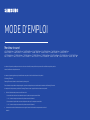 1
1
-
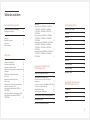 2
2
-
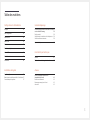 3
3
-
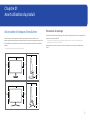 4
4
-
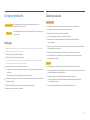 5
5
-
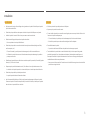 6
6
-
 7
7
-
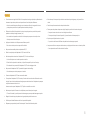 8
8
-
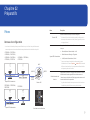 9
9
-
 10
10
-
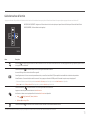 11
11
-
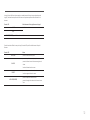 12
12
-
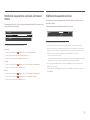 13
13
-
 14
14
-
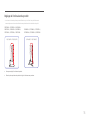 15
15
-
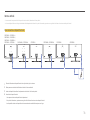 16
16
-
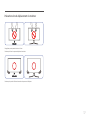 17
17
-
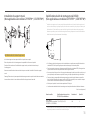 18
18
-
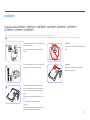 19
19
-
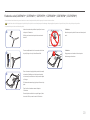 20
20
-
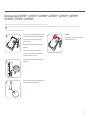 21
21
-
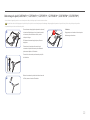 22
22
-
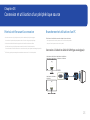 23
23
-
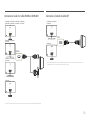 24
24
-
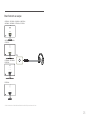 25
25
-
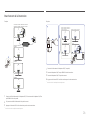 26
26
-
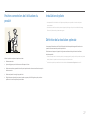 27
27
-
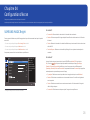 28
28
-
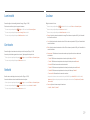 29
29
-
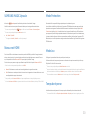 30
30
-
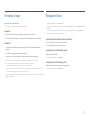 31
31
-
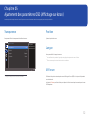 32
32
-
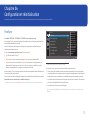 33
33
-
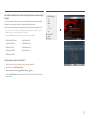 34
34
-
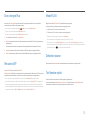 35
35
-
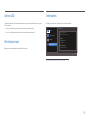 36
36
-
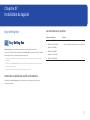 37
37
-
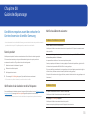 38
38
-
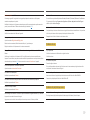 39
39
-
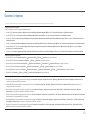 40
40
-
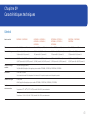 41
41
-
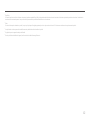 42
42
-
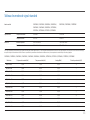 43
43
-
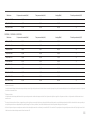 44
44
-
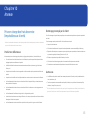 45
45
Samsung C27F396FHU Manuel utilisateur
- Catégorie
- Téléviseurs
- Taper
- Manuel utilisateur
Documents connexes
-
Samsung C27FG70FQU Manuel utilisateur
-
Samsung C24RG50FQM Manuel utilisateur
-
Samsung C27FG73FQU Manuel utilisateur
-
Samsung C27FG73FQU Le manuel du propriétaire
-
Samsung PC LS27F350FHUX 27" noi Manuel utilisateur
-
Samsung S32E590C Manuel utilisateur
-
Samsung U28H750UQU Manuel utilisateur
-
Samsung U28H750UQU Manuel utilisateur
-
Samsung U28H750UQU Manuel utilisateur
-
Samsung S24E510C Manuel utilisateur